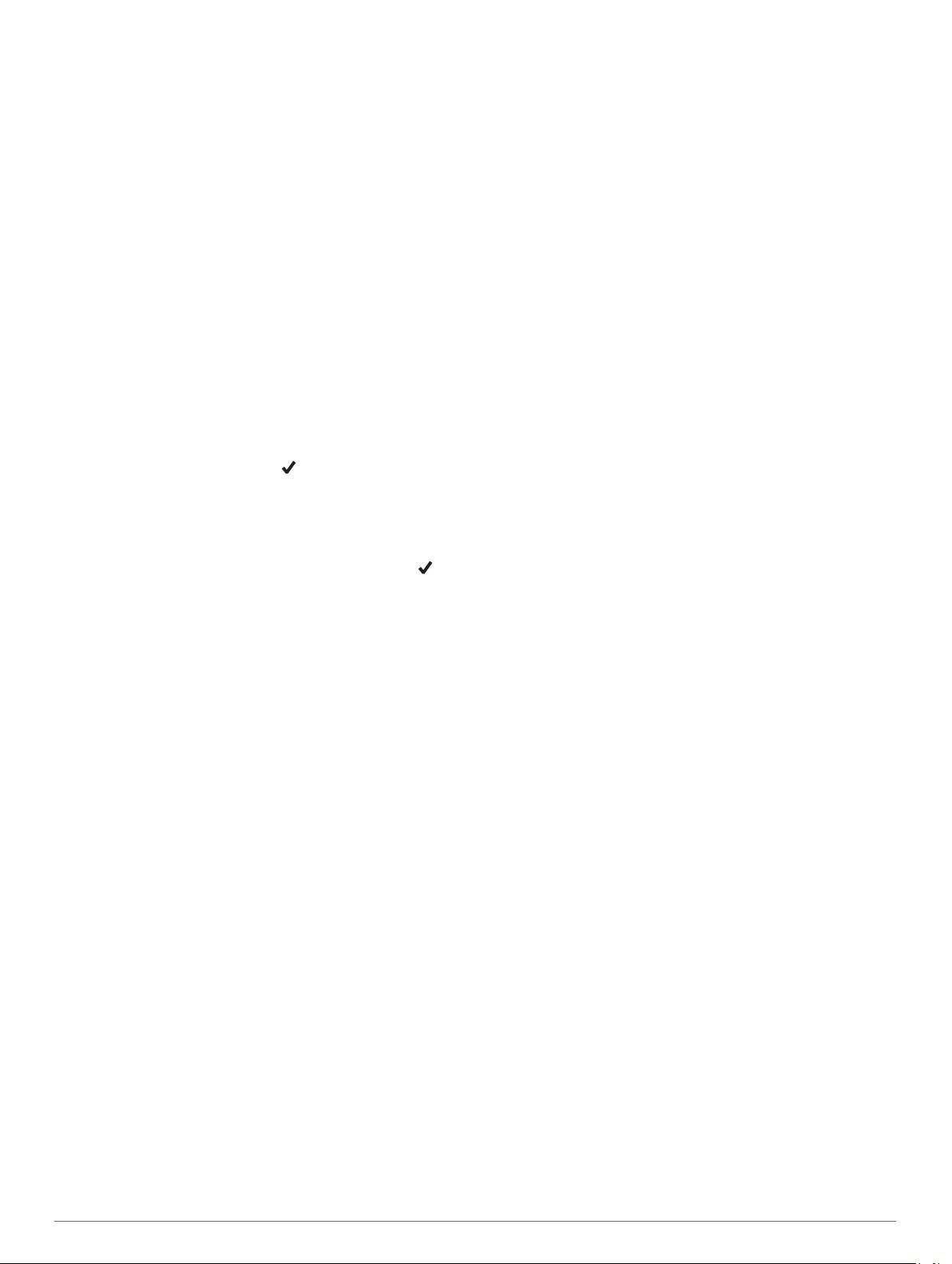
4Выберите Начать тренировку.
5Следуйте инструкциям на экране.
Интервальные тренировки
Интервальные тренировки можно создавать на основе
расстояния или времени. Пользовательская интервальная
тренировка хранится на устройстве до создания другой
интервальной тренировки. Открытые интервалы можно
использовать для тренировок на беговой дорожке и забега
на известное расстояние.
Создание интервальной тренировки
1В режиме отображения циферблата нажмите кнопку
START.
2Выберите занятие.
3Нажмите и удерживайте кнопку MENU.
4Выберите Тренировка > Интервалы > Ред. > Интервал
> Тип.
5Выберите Расстояние, Время или Открытый.
СОВЕТ. опция Открытый позволяет создать
неограниченный по времени интервал.
6При необходимости выберите Длительность, введите
значение расстояния или интервала времени для
тренировки, а затем выберите .
7Нажмите кнопку BACK.
8Выберите Отдых > Тип.
9Выберите Расстояние, Время или Открытый.
10При необходимости введите значение расстояния или
времени для интервала отдыха, а затем выберите .
11Нажмите кнопку BACK.
12Выберите один или несколько предлагаемых вариантов.
• Чтобы установить количество повторов, выберите
Повтор.
• Чтобы добавить в тренировку неограниченную по
времени разминку, выберите Разминка > Включено.
• Чтобы добавить в тренировку неограниченную по
времени заминку, выберите Заминка > Включено.
Начало интервальной тренировки
1В режиме отображения циферблата выберите START.
2Выберите занятие.
3Нажмите и удерживайте кнопку MENU.
4Выберите Тренировка > Интервалы > Начать
тренировку.
5Нажмите кнопку START, чтобы запустить таймер.
6Если в интервальную тренировку входит разминка,
нажмите кнопку LAP, чтобы начать первый интервал.
7Следуйте инструкциям на экране.
После завершения всех интервалов отобразится
сообщение.
Остановка интервальной тренировки
• Чтобы остановить текущую интервальную тренировку или
период отдыха и перейти к следующему этапу
интервальной тренировки или периоду отдыха, можно в
любой момент нажать LAP.
• Когда все этапы интервальной тренировки и периоды
отдыха завершены, нажмите LAP, чтобы завершить
интервальную тренировку и перейти к таймеру, который
может быть использован для заминки.
• Таймер можно остановить в любое время, нажав кнопку
STOP. Можно возобновить таймер или завершить
интервальную тренировку.
Сегменты
Вы можете отправить сегменты пробежек или
велотренировок из учетной записи Garmin Connect на
устройство. После того как сегмент будет сохранен на
вашем устройстве, вы можете пройти сегмент, попробовав
повторить или превзойти собственный рекорд или
результаты других участников, которые прошли данный
сегмент.
ПРИМЕЧАНИЕ. при загрузке дистанции из учетной записи
Garmin Connect можно загрузить все входящие в нее
сегменты.
Сегменты Strava™
На устройство MARQ можно загрузить сегменты Strava. По
сегментам Strava можно сравнивать свои результаты с
предыдущими заездами, результатами друзей и
профессиональных спортсменов, прошедших аналогичный
сегмент.
Для регистрации учетной записи Strava откройте виджет
«Сегменты» в учетной записи Garmin Connect.
Дополнительные сведения см. на веб-сайте www.strava.com.
Информация, содержащаяся в настоящем руководстве,
применима как к сегментам Garmin Connect, так и к
сегментам Strava.
Просмотр сведений о сегменте
1Нажмите кнопку START.
2Выберите занятие.
3Удерживайте нажатой кнопку MENU.
4Выберите Тренировка > Сегменты.
5Выберите сегмент.
6Выберите один из следующих вариантов:
• Выберите Время гонки, чтобы просмотреть время и
среднюю скорость или темп лидера сегмента.
• Выберите Карта, чтобы просмотреть сегмент на карте.
• Выберите График высоты, чтобы просмотреть
график изменения высоты для сегмента.
Использование сегментов
Сегменты — это виртуальные гоночные дистанции. После
прохождения сегмента можно сравнить свои результаты с
предыдущими занятиями, результатами других
пользователей, подписанных пользователей в вашей
учетной записи Garmin Connect или других участников
сообществ, занимающихся бегом или велоспортом. Для
просмотра информации о месте, занятом по результатам
прохождения сегмента, можно загрузить данные о занятии в
учетную запись Garmin Connect.
ПРИМЕЧАНИЕ. если учетная запись Garmin Connect
связана с учетной записью Strava, данные о занятии
передаются в учетную запись Strava автоматически, что
позволяет просмотреть информацию о месте, занятом
после прохождения сегмента.
1Нажмите кнопку START.
2Выберите занятие.
3Теперь можно отправляться на велотренировку или
пробежку.
При приближении к сегменту отображается сообщение, и
вы можете приступить к его прохождению.
4Начните прохождение сегмента.
По завершении прохождения сегмента отображается
сообщение.
Настройка автоматической регулировки сегмента
Можно настроить устройство на автоматическую
регулировку целевого времени забега для сегмента на
основании ваших результатов во время этого сегмента.
28 Тренировка

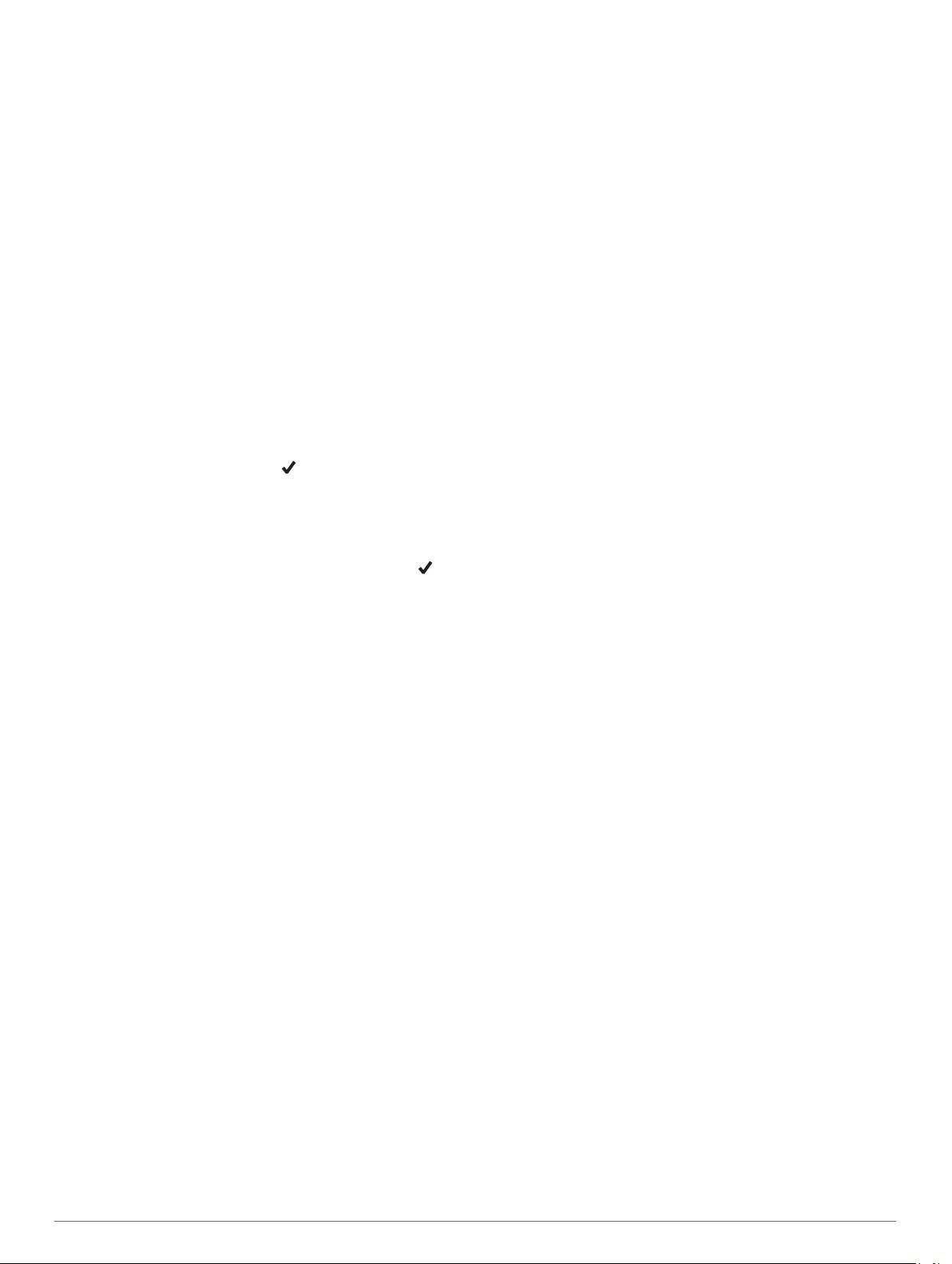
 Garmin Swim 2
Garmin Swim 2  Garmin Venu 2 Plus
Garmin Venu 2 Plus  Garmin Forerunner 265
Garmin Forerunner 265  Garmin Forerunner 245 Music
Garmin Forerunner 245 Music  Garmin Vivomove Trend
Garmin Vivomove Trend  Garmin Fenix 5X Plus
Garmin Fenix 5X Plus  Garmin Instinct E
Garmin Instinct E  Garmin Instinct 2X
Garmin Instinct 2X  Garmin MARQ Adventurer (Gen 2)
Garmin MARQ Adventurer (Gen 2)  Garmin MARQ Athlete (Gen 2)
Garmin MARQ Athlete (Gen 2)  Garmin Descent Mk1
Garmin Descent Mk1  Garmin MARQ Aviator
Garmin MARQ Aviator  Garmin D2 Delta
Garmin D2 Delta  Garmin Fenix 3 HR
Garmin Fenix 3 HR  Garmin MARQ Captain (Gen 2)
Garmin MARQ Captain (Gen 2)  Garmin Fenix Chronos
Garmin Fenix Chronos  Garmin Quatix 7X
Garmin Quatix 7X  Garmin Forerunner 235
Garmin Forerunner 235  Garmin Instinct Crossover
Garmin Instinct Crossover  Garmin MARQ Commander (Gen 2) Carbon Edition
Garmin MARQ Commander (Gen 2) Carbon Edition
Добавить комментарий